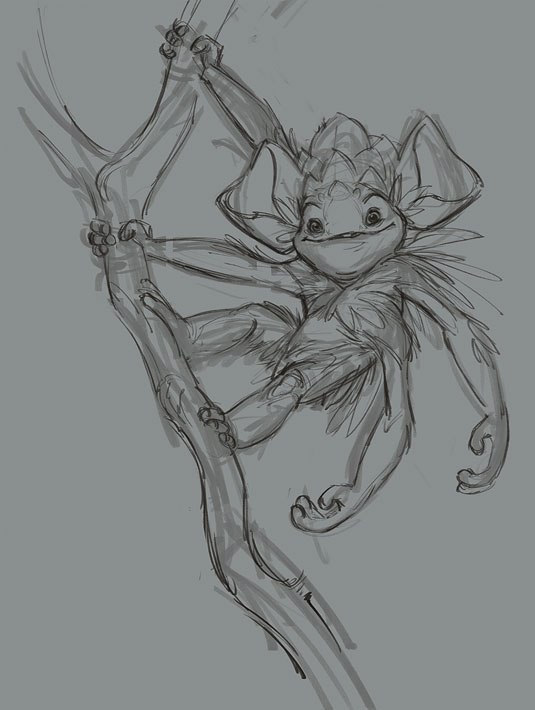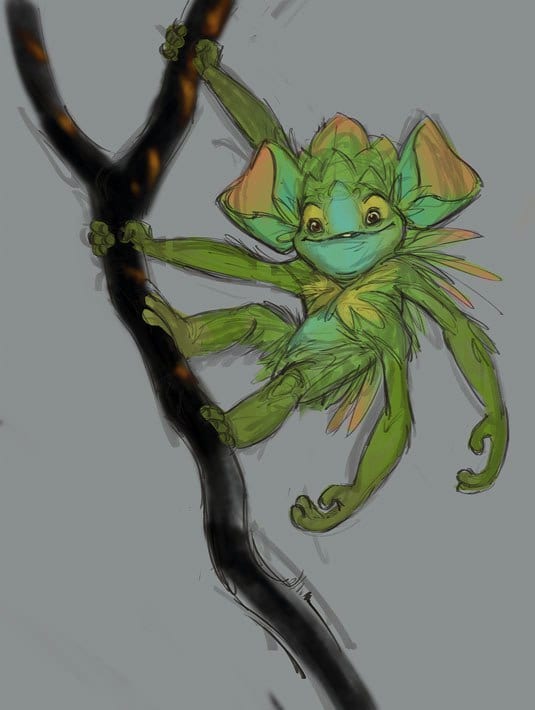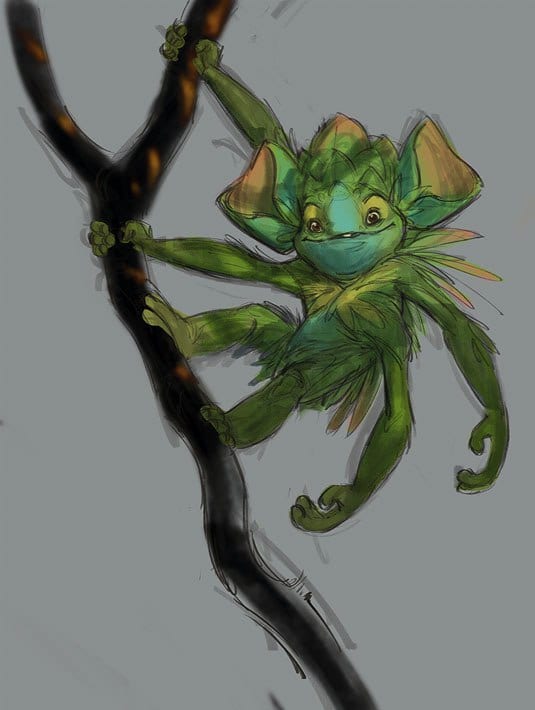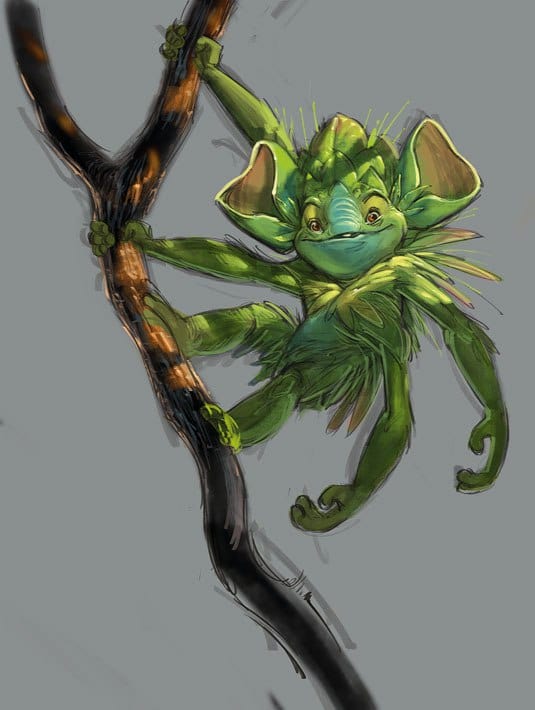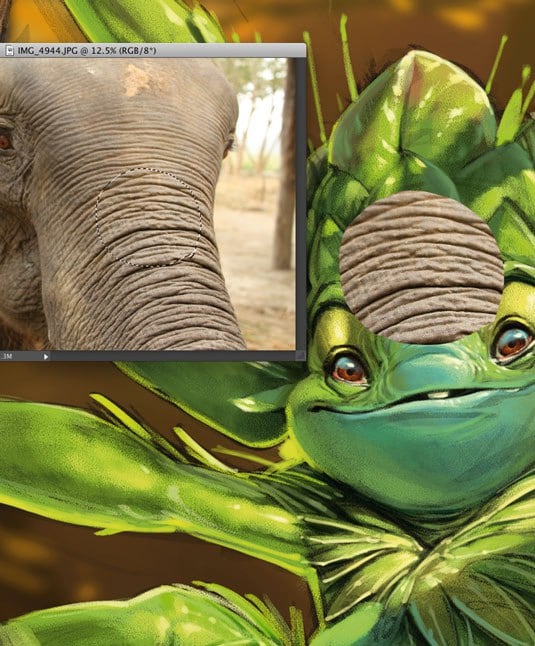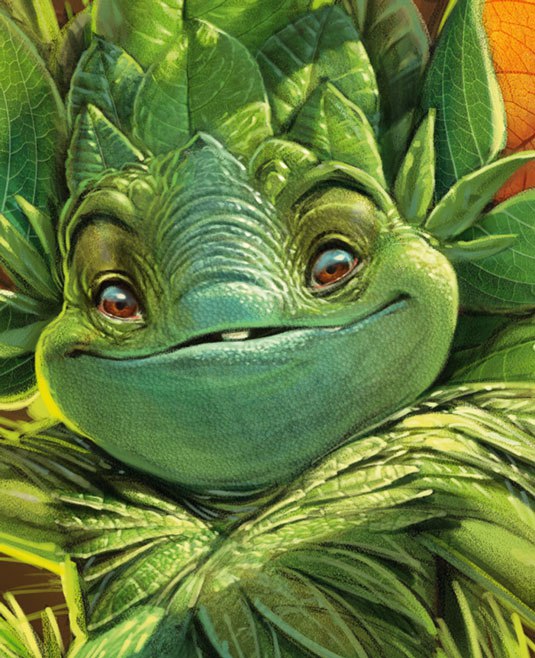Как сделать персонажа в фотошопе
Как рисовать ярких персонажей в Photoshop
Популярный художник Aaron Blaise рассказывает, как рисовать в Photoshop динамичных персонажей, используя при этом традиционное мышление.
В этом уроке Aaron Blaise объяснит, как он создает реалистичных персонажей и как использует различные референсы в процессе.
1. Создаем набросок
Заливаем документ серым цветом, что позволит более аккуратно расставить светлые и темные акценты. Создаем новый слой поверх серого фона и называем его Черновой набросок. На данном этапе рисуем свободно, не зацикливаясь на деталях. Обозначаем основные пропорции и черты персонажа.
2. Детализируем набросок
Понижаем уровень Непрозрачности наброска до примерно 30% и создаем новый слой, который называем Улучшенный набросок. Теперь прорисовываем детали – например, морщинки, складки, нос.
Эта стадия очень важна, так как получившийся набросок будет являться образцом (шаблоном) для дальнейшего процесса рисования.
3. Наносим основные цвета
Основной цвет – тот, который имеет наш персонаж изначально, без воздействия на него света или тени. Создаем новый слой под слоями с рисунком и называем его Основной цвет. На этой стадии автор использует кисть крупного размера, напоминающую натуральную кисть. Автор начинает с зеленого цвета, так как он является доминирующим цветом. Небрежно наносим зеленый цвет на персонажа.
Далее, прибавляем и другие цвета для разнообразия. На данном этапе также можно работать быстро, четко и не задумываясь о деталях. Время экспериментировать! Полученный рисунок будет являться основой для дальнейшего раскрашивания.
4. Создаем первый слой с тенями
Создаем новый слой поверх всех остальных, называем его Тени. Устанавливаем режим наложения Умножение. Это позволит основному цвету быть видимым сквозь слой с тенями. Начинаем набрасывать тени выбранным холодным цветом среднего тона.
На этом этапе также можно все делать быстро, однако будьте аккуратными.
5. Рисуем прямое освещение
Далее, создаем новый слой поверх остальных и называем его Прямое Освещение. На этом этапе очень важно помнить температуру цветов. Автор использует холодный нейтральный цвет для изображения теней, однако для световых бликов – более теплые и чистые цвета.
Начинаем рисовать на более светлых участках, куда падает свет на персонажа. Используем при этом теплые зеленые и желтые оттенки. Мы видим, что наш персонаж уже начинает обретать форму!
6. Обозначаем отражаемый свет
Создаем новый слой под слоем Прямого освещения и назовем его Отраженный Свет, затем выберем цвет, который чуть теплее и ярче, чем окружающий его цвет тени.
Ключевой фактор здесь – осторожность и тонкость: рисуем аккуратно.
7. Обозначаем световые блики
Создаем новый слой и называем его Световые блики. Открываем Палитру цветов (Color Picker), выбираем какой-нибудь светлый цвет и значительно повышаем его яркость. Затем рисуем непосредственно световые блики там, где это нужно. Также автор добавляет свечение по краям и более глубокие тени.
8. Создаем осенний задний фон
Далее создаем новый слой под всеми остальными слоями и называем его Задний фон. Используя натуральную кисть, очень быстро начинаем набрасывать задний фон “осенними” цветами, которые выгодно контрастируют с зеленым персонажем.
Задний фон рисуем более темными оттенками, чтобы персонаж лучше выделялся. Затем нажимаем Фильтр – Размытие – Размытие по Гауссу (Filter>Blur>Gaussian Blur) и устанавливаем размытие на 25 пикселей.
9. Используем фото-референсы
Текстура кожи слона поможет создать классную кожу для нашего персонажа! Выбираем небольшую секцию с помощью инструмента Лассо, перетаскиваем на нашу иллюстрацию и понижаем уровень Непрозрачности до 30%. Затем нажимаем Изображение – Коррекция – Экспозиция (Image> Adjustments>Exposure), увеличиваем значение Гамма и корректируем значение Экспозиция для увеличения контраста. Таким образом, настраиваем эти настройки наряду с уровнем Непрозрачности до тех пор, пока текстура не впишется идеально в наш рисунок.
10. Устанавливаем текстуру нашему персонажу
Далее заходим в Редактирование – Свободное трансформирование (Edit>Free Transform), меняем размер текстуры и затем выбираем Редактирование – Трансформация – Искривление (Edit> Transform>Warp). Теперь можно сформировать текстуру для того, чтобы она подошла по своей форме нашему персонажу.
А далее автор просто повторяет этапы 8 и 9 для создания мозаики текстур на персонаже. Автор экспериментирует с разнообразием текстур – здесь он использует и кожу слона, и поверхность листьев растений.
11. Добавляем световые блики на текстуры
По окончанию данного этапа текстура должна смотреться как часть персонажа, то есть полностью слиться с ним воедино. Создаем новый слой поверх всех остальных и называем его Световые блики на текстурах. Затем выбираем изящную тонкую кисть и начинаем рисовать световые блики поверх текстур, там, куда падает свет.
12. Рисуем пятнышки на коже персонажа
Создаем слой под слоем “Световые блики на текстурах” и называем его “Пятна”. Устанавливаем этот слой на режиме наложения Умножение.
Теперь, используя средние тона зеленых и красных, аккуратно начинаем прорисовывать пятнышки и полоски на коже персонажа. Это сделает его более интересным и, кроме того, поможет обозначит форму тела.
13. Рисуем элементы на переднем плане
Создаем новый слой поверх остальных и начинаем свободно рисовать листья и ветки на переднем плане. И так как все это будет размытым, то нет необходимости старательно прорисовывать все детали. Тем не менее, автор тщательно создает эти элементы, используя несколько слоев.
Когда мы все нарисовали, соединяем все слои и заходим в Фильтр – Размытие – Размытие по Гауссу. Устанавливаем размытие на 35 пикселей. Это придаст изображению приятную глубину.
14. Финальные штрихи
Копируем все слои с персонажем и соединяем их в один слой. Затем делаем невидимыми все изначальные отдельные слои. Выбираем инструмент Размытие (Blur tool) и настройку Кисти-аэрографа (Airbrush setting).Устанавливаем примерно до 300 пикселей и до 50%.
Теперь начинаем размывать те участки на слоях с персонажем, которые мы хотим сделать вне фокуса. Это делается для того, чтобы привлечь зрителя к основной части рисунка – в данном случае, к лицу персонажа. А также это придаст рисунку некий фотографический вид. Наконец, выравниваем изображение и регулируем экспозицию и насыщенность, чтобы рисунок выглядел ярким и красивым.
Как сделать персонажа в фотошопе
Разработка видеоигр и всё, что с этим связано. Концепции, иллюстрации, 3D-моделирование, программирование и многое другое геймдев-направленности.
— Уважайте чужой труд и используйте конструктивную критику
— Не занимайтесь саморекламой, пишите качественные и интересные посты
— Не употребляйте мат без необходимости
— Посты о Вашей игре с историей её разработки и описанием полученного опыта
— Обучающие материалы, туториалы
— Интервью с опытными разработчиками
— Анонсы бесплатных мероприятий для разработчиков и истории их посещения;
— Ваши работы, если Вы художник/композитор и хотите поделиться ими на безвозмездной основе
НЕ СТОИТ ПУБЛИКОВАТЬ:
— Только гифки/арты/скриншоты из игры. Такие материалы могут сопровождать рассказ об игре или обучающий туториал, но не должны являться основой поста
— Посты, содержащие только идею игры
— Посты, не относящиеся к тематике сообщества
Подобные посты по решению администрации могут быть перемещены из сообщества в общую ленту.
— Публиковать бессодержательные посты с рекламой Вашего проекта (см. следующий пункт), а также все прочие посты, содержащие рекламу/рекламные интеграции
— Выдавать чужой труд за свой
Подобные посты будут перемещены из сообщества в общую ленту, а их авторы по решению администрации могут быть внесены в игнор-лист сообщества.
Ссылка на сторонний ресурс, связанный с игрой, допускается только при следующих условиях:
— Пост должен быть содержательным и интересным для пользователей, нести пользу для сообщества
— Ссылка должна размещаться непосредственно в начале или конце поста и только один раз
— Cсылка размещается в формате: «Страница игры в Steam: URL»
Adobe Photoshop: Рисуем и анимируем персонажа в технике Pixel Art
В этом уроке вы научитесь рисовать и анимировать персонажей в технике Pixel Art. Для этого вам понадобится только программа Adobe Photoshop. В итоге получится GIF с бегущим космонавтом.
I. Настройка документа и инструментов
Шаг 1
Выберите Pencil (карандаш) на панели инструментов – это будет основной инструмент для нашего урока. В настройках выберите тип Hard Round brush, и установите остальные значения так же как на картинке. Наша цель – сделать перо карандаша максимально резким.
Шаг 2
В настройках Eraser Tool (ластик) выберите режим Pencil Mode, и установите остальные значения как показано на картинке.
Шаг 3
Включите пиксельную сетку Pixel Grid (View > Show > Pixel Grid). Если в меню нет такого пункта, то зайдите в настройки и включите графическое ускорение Preferences > Performance > Graphic acceleration.
Обратите внимание: Сетка будет видна только на вновь созданном холсте при увеличении масштаба 600% и более.
Шаг 4
В настройках Preferences > General (Control-K) поменяйте режим интерполяции изображения на режим Nearest Neighbor (по соседним пикселам). Это позволит границам объектов оставаться максимально четкими.
В настройках единиц измерения и линеек установите единицы измерения линеек в пикселах Preferences > Units & Rulers > Pixels.
II. Создание персонажа
Шаг 1
И вот теперь, когда все настроено, мы можем приступить непосредственно к рисованию персонажа.
Сделайте эскиз вашего персонажа с четким контуром, стараясь, при этом, не перегружать его мелкими деталями. На данном этапе цвет не имеет никакого значения, главное, чтобы контур был четко прорисован, и вы понимали, как будет выглядеть персонаж. Вот такой эскиз был подготовлен специально для этого урока.
Шаг 2
Уменьшите масштаб эскиза до 60 пикселей в высоту, используя комбинацию клавиш Control+T, или команду Edit > Free Transform.
Размер объекта отображается на информационной панели. Обратите внимание, чтобы настройки интерполяции были такими же, как мы делали в шаге 4.
Шаг 3
Приблизьте эскиз на 300-400%, чтобы было легче работать, и уменьшите прозрачность слоя. Затем создайте новый слой и обрисуйте контуры эскиза, используя Pencil Tool. Если персонаж симметричный, как в нашем случае, можно обрисовать только половину, а затем продублировать и отразить нарисованное зеркально (Edit > Transform > Flip Horizontal).
Ритм: Чтобы нарисовать сложные элементы разбивайте их на части. Когда пикселы (точки) в линии образуют «ритм», например, 1-2-3, или 1-1-2-2-3-3, набросок выглядит более гладко для человеческого глаза. Но, если того требует форма, этот ритм может быть нарушен.
Шаг 4
Когда контур будет готов, можно выбрать основные цвета и раскрасить большие формы. Делайте это на отдельном слое под контуром.
Шаг 5
Сгладьте контур, дорисовывая тень по внутреннему краю.
Продолжайте добавлять тени. Как вы могли заметить по ходу рисования некоторые формы можно подправить.
Шаг 6
Создайте новый слой для бликов.
Выберите режим наложения Overlay из выпадающего списка на панели слоев. Нарисуйте светлым цветом над теми областями, которые хотите подсветить. Затем сгладьте блик, применив фильтр Filter > Blur > Blur.
Дорисуйте картинку, а затем скопируйте и отзеркальте готовую половинку рисунка, после чего объедините слои с половинками, чтобы получился цельный рисунок.
Шаг 7
Теперь космонавту нужно добавить контрастности. С помощью настроек уровней (Image > Adjustments > Levels) сделайте его ярче, а затем отрегулируйте оттенок с помощью опции Color Balance (Image > Adjustments > Color Balance).
Теперь персонаж готов к анимации.
III. Анимирование персонажа
Шаг 1
Создайте копию слоя (Layer > New > Layer Via Copy) и сдвиньте ее на 1 вверх и на 2 пиксела правее. Это ключевой пункт в анимации персонажа.
Снизьте прозрачность оригинального слоя на 50% чтобы видеть предыдущий кадр. Это называется “Onion Skinning”(режим плюра).
Шаг 2
Теперь согните руки и ноги персонажа так, как будто он бежит.
● Выделите левую руку инструментом Lasso
● Используя FreeTransformTool (Edit > FreeTransform) и удерживая клавишу Control, передвиньте границы контейнера так, чтобы рука отодвинулась назад.
● Выделите сначала одну ногу, и немного растяните ее. Затем вторую ногу наоборот сожмите так, чтобы создалось ощущение, что персонаж шагает.
● С помощью карандаша и ластика подправьте часть правой руки ниже локтя.
Шаг 3
Теперь вам нужно перерисовать начисто новую позицию рук и ног так, как было показано во втором разделе этого урока. Это нужно для того, чтобы изображение выглядело четким, ведь трансформация сильно искажает пиксельные линии.
Шаг 4
Сделайте копию второго слоя и отразите ее по горизонтали. Теперь у вас есть 1 базовая поза и 2 в движении. Восстановите непрозрачность всех слоев до 100%.
Шаг 5
Перейдите Window > Timeline чтобы отобразилась Timeline панель, и нажмите Create Frame Animation.
На временной шкале сделайте следующее:
Шаг 6
Чтобы выбрать нужный слой для каждого кадра нажмите иконку Eye возле названия слоя на панели слоев. Порядок должен быть такой:
Базовая позиция→Бег с правой ноги→Базовая позиция→Бег с левой ноги.
Нажмите на пробел, чтобы проиграть анимацию.
Шаг 7
Теперь сохраните результат. Перейдите File > SaveForWebи выберите GIFформат. Установите значение 300% в графе Размер для лучшего результата, и нажмите Save.
Поздравляем! Ваш анимированный пиксельный персонаж готов!
10 советов для создания уникального персонажа в Фотошоп
10 советов для создания уникального персонажа в Фотошоп
Сложность урока: Средний
У каждого есть свой любимый мультяшный герой, но не каждый знает, как он впервые появился на экране или в книге. Для создания узнаваемых персонажей всегда требуется много любви и работы.
Сегодня мы разберем десять отличных советов и расскажем все, что нужно знать для рисования персонажей, используя потрясающие примеры с Envato Market.
1. Выберите тему
Видите, как точно выдержана морская тема в этом рисунке?
Что вы хотите, чтобы люди увидели, почувствовали или поняли сразу после того, как увидели рисунок? Позвольте этому чувству стать основной точкой для всей работы.
Начните с упрощения темы до наглядных однословных ответов. Такие слова, как «вестерн», «ретро» и «футуристический» описывают разные эпохи. С другой стороны спектра, эпитеты «занудный», «клевый» или «злодейский» передают стиль и персональность.
Подобрав тему, запишите детали, которые помогут ее усилить. Отметьте каждую деталь, идеально подходящую к рисунку.
2. Создайте предысторию
Закройте глаза. Представьте своего персонажа и то, как он проходит через каждый этап жизни. От момента рождения и до последнего «прощай», какую жизнь должен прожить герой?
Снеговик не может существовать без холодного, зимнего пейзажа.
Вот краткий список вопросов, которые помогут в создании истории:
Все знают, что Губка Боб Квадратные Штаны живет в доме из ананаса и работает поваром в Красти Краб. Видите подсказки, которые можно получить из этого списка вопросов?
Как бы на персонажа повлияло то, что он жил бы в США, а не в Испании? Или жил в другом климате? Не важно, что эти вопросы кажутся глупыми, ответьте на них как можно лучше и даже добавьте еще больше пунктов к этому списку. Если нужна помощь, начните с места, которое хорошо знаете.
3. Дайте персонажу имя и индивидуальность
Привет, меня зовут ___.
Выглядит ли персонаж как Салли, Джо или Спот? Сейчас детские имена бывают очень креативными, так почему бы не придумать что-то оригинальное для своего персонажа? Исследуйте происхождение, значение и правильное произношение, чтобы найти идеальное имя.
А когда начнете рисовать, постоянно проверяйте, подходит ли имя. Возможно, персонаж превратится из «Стива» в «Стефана», поэтому, убедитесь, что у вас достаточно пространства для изменения имени.
Люди привязываются к личностям. Видите ли вы себя или кого-то из знакомых в персонаже? Также, как и при создании предыстории, убедитесь, что понимаете своего героя, начиная от его предпочтений и заканчивая его шутками. В конце концов, чем больше вы знаете, тем лучше получится перенести идею в потрясающий дизайн.
4. Подберите вид. Человек, животное или что-то другое?
Не каждый персонаж должен быть человеком или жить на Земле. И, в зависимости от истории или потребности, даже человек может выглядеть не очень хорошо. К тому же, люди довольно одномерны, поэтому учитывайте изменения, которые приходят в голову при выборе новых видов.
Эта забавная обезьяна настолько милая, насколько это возможно!
Если все еще не знаете, какой вид выбрать, придумайте свой! Для правильной анатомии можете придать ему человеческие или животные черты. А все остальные детали зависят от вас, поэтому развлекайтесь, исследуя возможные варианты и посмотрите, что получится.
5. Высокий, низкий, худой или крепкий?
Замечали ли вы то, что компаньоны обычно меньше главного героя?
Как бы несправедливо это не казалось, но такое намеренное соседство позволяет видеть главного героя как более уверенного лидера.
Видите, как большая голова и очки усиливают «ботанский» вид этого простого человечка?
Вот совет:
Нарисуйте парящую голову отдельно от тела. Затем нарисуйте три разных варианта тела и «примерьте» их к голове. Какой из вариантов выглядит лучше всего и почему?
Этот пример сразу продемонстрирует вам удобство рисования разных телосложений. Однако, не стесняйтесь пойти своим путем, чтобы не стать жертвой стереотипов.
6. Все дело в настроении: Цвет
У всех цветов есть значение. Поэтому, внимательно подбирайте их, чтобы создать нужное настроение для рисунка.
Какие чувства у вас вызывают цвета рисунка этого клубничного монстра?
Если у вас нет определенного цвета для персонажа, попробуйте все, пока не найдете идеальный. Экспериментируйте с цветами, выбирая даже те, на которые не обратили бы внимания. Сделайте крутого парня розовым или нарисуйте бизнесмена с синими волосами.
Выход за рамки не только поможет усилить вид, но и сделает его более запоминающимся.
7. Создавайте динамичные позы
Я знаю, что вам хочется делать все проще, но давайте разнообразим подход к рисованию. Помимо стандартных поз спереди и со спины, попробуйте создать что-то динамичное и с широким спектром движений.
Можно узнать все о том, как персонаж себя чувствует или чего он хочет, просто уделив внимание языку тела. Примените знания, полученные на этапе создания предыстории и нарисуйте динамичные позы.
Автор использовал динамические позы, чтобы показать любовь мышей к музыке.
Создание динамичных поз особенно важно при профессиональной работе. Позвольте своему персонажу выпрыгнуть из экрана на ноутбук заказчика. Эти позы также могут показать ассортимент и гибкость художника, поэтому используйте преимущества динамических поз, чтобы показать свой талант!
8. Есть ли у тебя свой стиль? Одежда и аксессуары
Любите шоппинг? Сохраните деньги и воплотите свое уникальное чувство стиля для модного прикида своего героя!
О персонаже можно многое сказать, основываясь на то, как он одевается. У каждого героя есть своя, всем известная «униформа». Чтобы не носить обычную рабочую одежду, он должен обладать своим костюмом, который станет его отличительной чертой.
Стиль этого зайца простой, но запоминающийся.
Потратьте достаточно времени для каждого костюма. Уделите внимание мелким деталям, например, пуговицам, швам и общему крою. Возможно, персонаж вальяжно относится к своему стилю и предпочитает комфортную одежду или выбирает хороший костюм и галстук.
Этот милый пряничный человек одет при помощи простых линий сахарной глазури.
Когда ничто другое не работает, упрощайте. В конце концов, вам придется перерисовывать персонажа много раз, поэтому хорошим вариантом может стать одежда, которую легко рисовать с любого ракурса.
9. Выражайте эмоции персонажа
Сделайте глупое лицо. Теперь нарисуйте его. Как бы выглядел ваш герой с таким же выражением?
Чтобы узнать больше о различных эмоциях, попробуйте старую технику, которую традиционные художники использовали с начала времен. Сядьте перед зеркалом и начните корчить рожи, показывая самые различные эмоции. Глаза, брови и рот очень легко передают внутреннее состояние, поэтому изучите эти зоны и научитесь определять разницу между каждым выражением.
Освоение эмоций на шаг приблизит вас к созданию идеальных персонажей. Вы с легкостью сможете создавать множество различных эмоций за короткое время
10. Создавайте альтернативные версии
Комплект человечков-талисманов обладает огромным разнообразием разных костюмов и цветов.
На этом шаге вам не помешает мнение со стороны. Иногда мы попадаем в ситуацию, когда смотрим на свою работу и не понимаем, чего же не хватает. Все ли нормально с цветами? Может быть стоит поменять прическу? Взгляд другого человека поможет заметить то, что пропустили вы.
Как и в примере выше, урок по созданию набора персонажей показывает, как можно создать несколько различных вариантов при помощи одного шаблона.
Перед тем, как вы пойдете рисовать, давайте быстро пройдемся по всем советам. Используйте этот список, чтобы пересматривать пункты по ходу создания своих шедевров!
1. Выберите тему: Используйте однословные описания, которые визуально понятны.
2. Создайте предысторию: Знайте все о персонаже, как если бы он был вашим лучшим другом.
3. Дайте ему имя и персональность: Выберите имя, которое подойдет под стиль и личность героя.
4. Выберите вид: Решите, использовать человека, животное или, может быть, создать свой вид.
5. Определите тип телосложения: Подчеркните персональность персонажа, сделав его высоким, низким, худым или крепким.
6. Настройте цветовую схему: Всегда выбирайте подходящие цвета.
7. Создайте динамичные позы: Не просто вид спереди и из-за спины. Попробуйте показать персонажа в его повседневной жизни.
8. Придумайте стиль: Свободный или строгий? Исследуйте их чувство моды и экспериментируйте со стилем.
9. Научите персонажа проявлять эмоции: Узнайте, как рисовать эмоции, чтобы сделать персонажей лучше!
10. Тестируйте альтернативные версии: Если что-то не подходит, просто попробуйте изменить его. Всегда экспериментируйте, пока не получите идеальный дизайн!
Автор: Melody Nieves
Эти уроки могут вас заинтересовать
По заданным фильтрам ничего не найдено
Попробуйте изменить критерий поиска, или сбросить фильтры.
Комментарии 8
спасибо за советы, просто нужно много практики и тогда идеи сами придут))
Спасибо, интересная и информативная статья
Очень полезная информация, обязательно воспользуюсь
Очень интересная и полезная информация. Спасибо!
Отличнейшие и чрезвычайно нужные советы для развития фантазии перед созданием арта! Сама всегда так делаю и всем рекомендую для получения интересных работ с историями.
Спасибо! Пошла вдохновляться.
Новые работы пользователей
По заданным фильтрам работы не найдены
Попробуйте изменить критерий поиска или сбросить фильтры
Хотите взять максимум?
Активируй Premium и получи 9 преимуществ
Хотите узнавать
обо всех событиях?
Выберите, куда хотите получать уведомления
Получи скидку 15%
на планшет HUION
Более 50 моделей для самого требовательного пользователя
© Creativo, 2021 г.
Все права защищены
Разделы
Информация
Статистика
Переход по внешней ссылке
Creativo не несёт ответственности за безопасность за пределами нашего сообщества.
Будьте осторожны и внимательны.
1″ > Вы можете выбрать до <
Создать опрос
Название опроса
Ответ <<(index + 1)>> Удалить ответ
Сортировка:
Опрос
По вашему запросу ничего не найдено
Попробуйте изменить критерий поиска, или сбросить фильтры.